GALAX Aurora Sync如何联动雷蛇RAZER CHROMA?手把手教你
影驰GALAX Aurora Sync近日迎来重大更新,实现了与雷蛇RAZER CHROMA软件联动,让影驰硬件与游戏、运用程序、雷蛇外设有效整合,为玩家带来真正的一体化沉浸式灯光体验。
如何让GALAX Aurora Sync与RAZER CHROMA联动调控,今天就手把手教你!
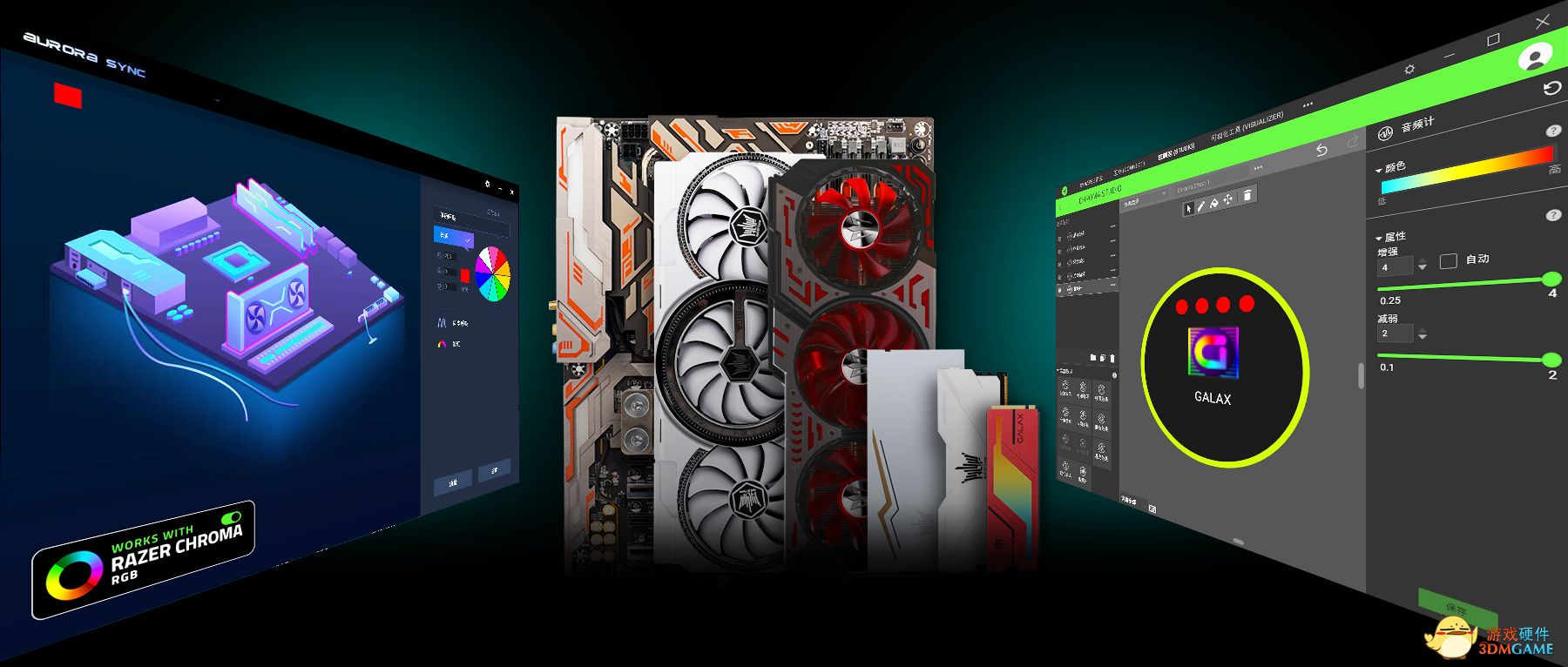
前提要求
1、最新版GALAX Aurora Sync与雷蛇RAZER CHROMA(缺一不可);
2、影驰带有可控RGB灯效的硬件;
详细教程
1、安装软件
在影驰官网和雷蛇官网分别下载安装GALAX Aurora Sync和RAZER CHROMA软件

影驰官网下载页面(www.szgalaxy.com/__ZH_GB__/Driver5/AVF_SSD)

雷蛇官网下载页面(www.razer.com/synapse-3)
2、灯效模式调设

安装完毕后,打开GALAX Aurora Sync,选择要调控的影驰硬件(当图示出现红色边框时即表示已选中),然后点击应用。

GALAX Aurora Sync的操作界面有RAZER CHROMA的开关,打开开关表示与RAZER CHROMA连接。
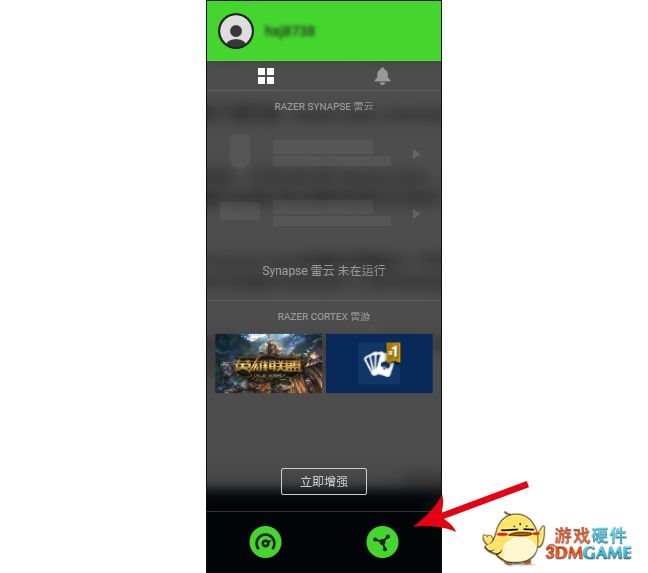
接下来启动RAZER CHROMA。点击电脑屏幕右下角的Razer Central,再点击【启动Razer synapse 雷云】。

点击【控制室STUDIO】或者中间的【幻彩控制室(CHROMA STUDIO)】。
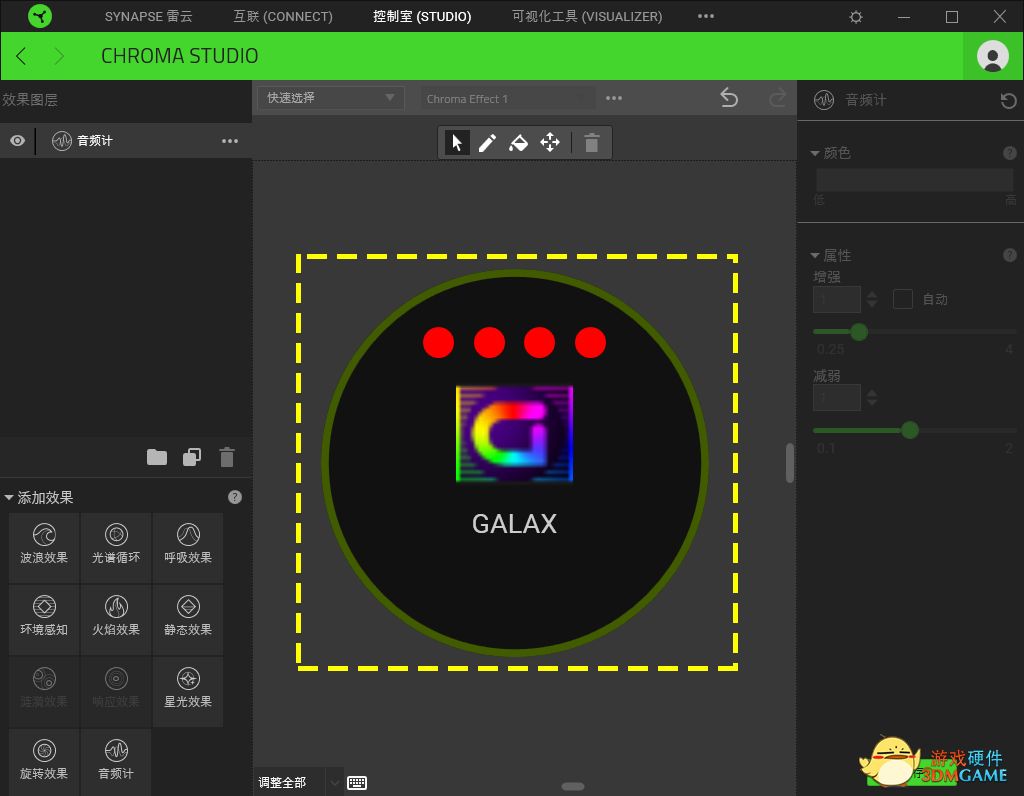
进入主界面,可以看到有影驰GALAX Aurora Sync软件的图标,说明已经联接成功。
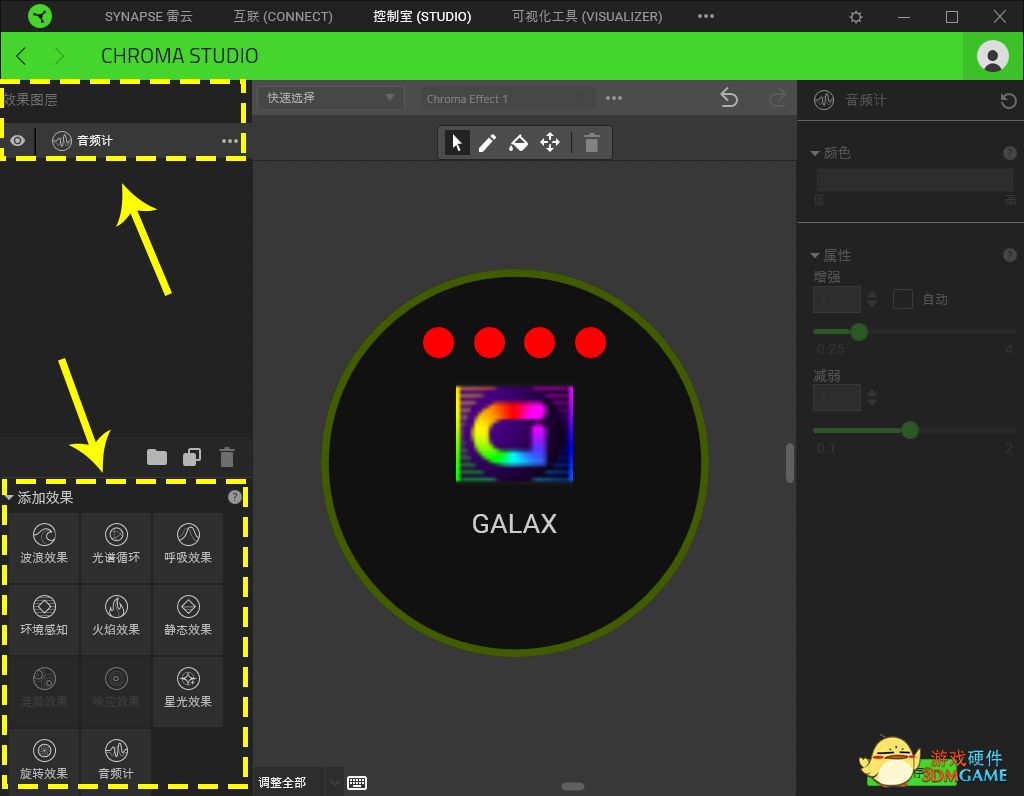
左下角是灯效模式,当你选择了灯效模式后,所选的灯效模式会在左上角的【效果图层】显示出来。
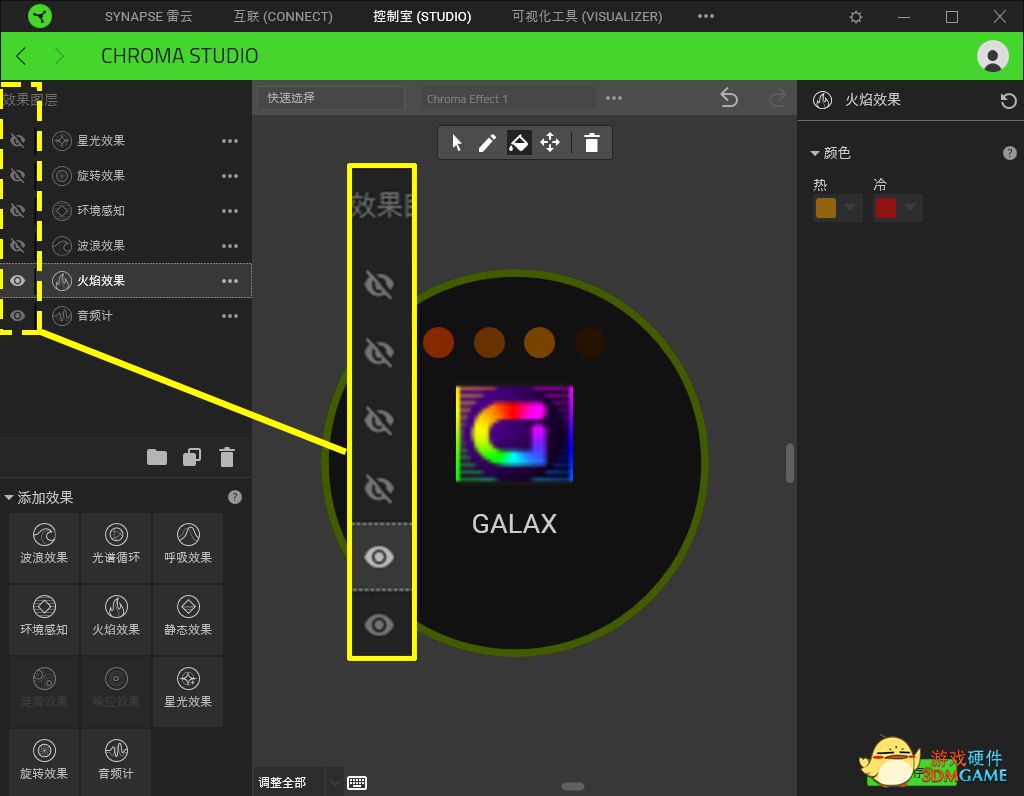
效果可以叠加,如果你不喜欢,也可以保留单个,点击【效果图层】的眼睛图标即表示打开或者隐藏。
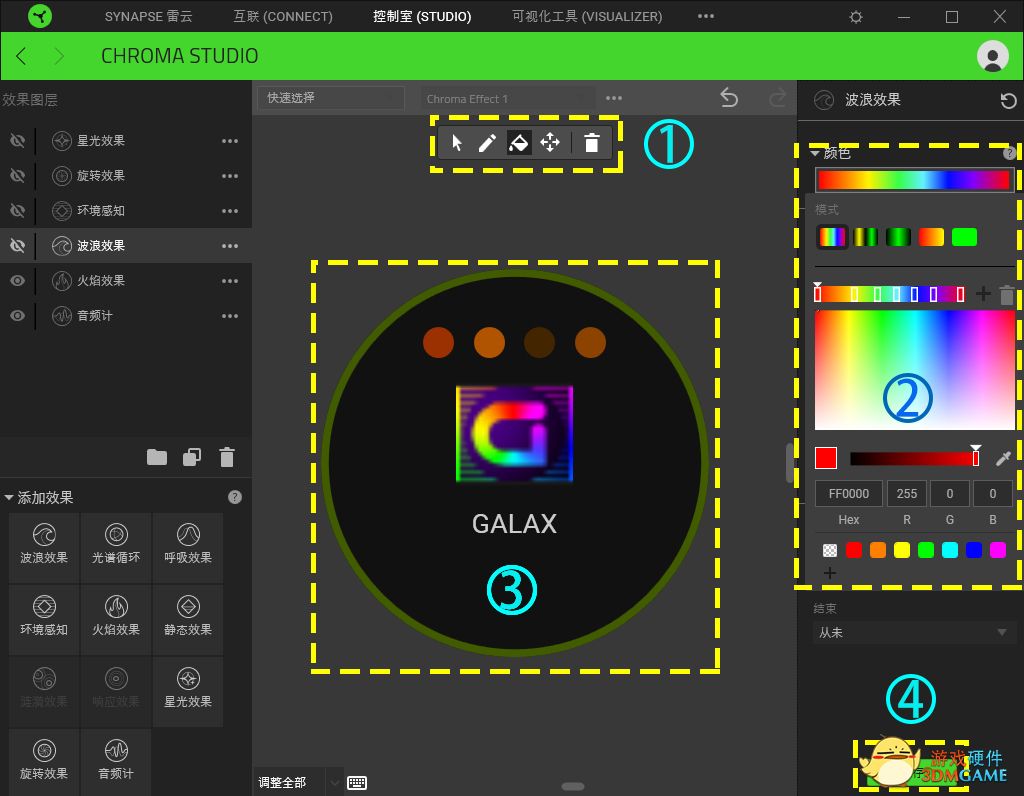
选择【油漆桶】工具,点击主界面右侧还可以对灯光效果的颜色进行调整,设好颜色后,点击中间的正圆,即可改变颜色,然后点击保存。

除了颜色之外,我们还可以在主界面右侧对灯效模式的属性进一步调整,例如速度、时间长度等等。
游戏灯效调设
GALAX Aurora Sync和RAZER CHROMA软件联动调控最大的特点,是可以让影驰硬件根据游戏场景、游戏音乐实时显示灯效,带来真正的沉浸式灯光体验。
所以接下来就是如何设置游戏灯效了。
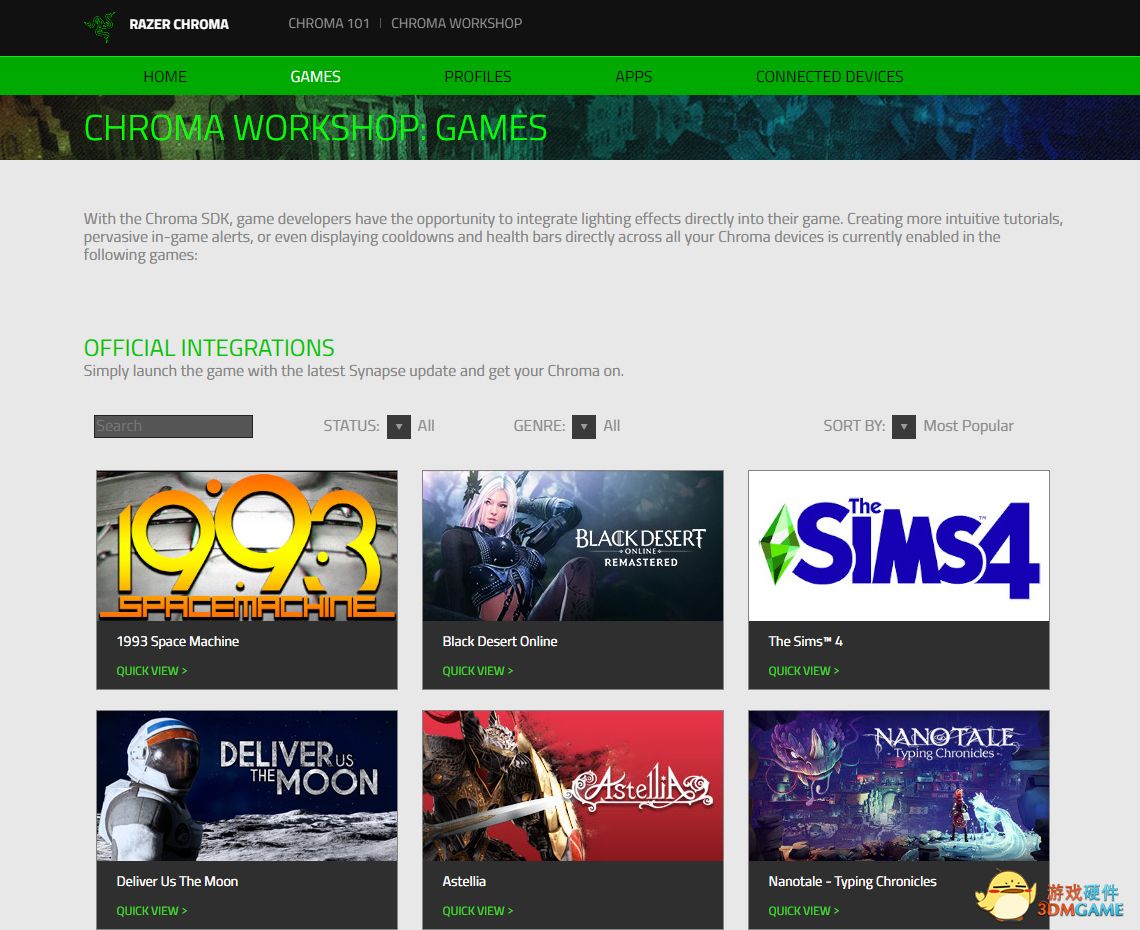
打开www2.razer.com/chroma-workshop/games可以查看支持的游戏列表。
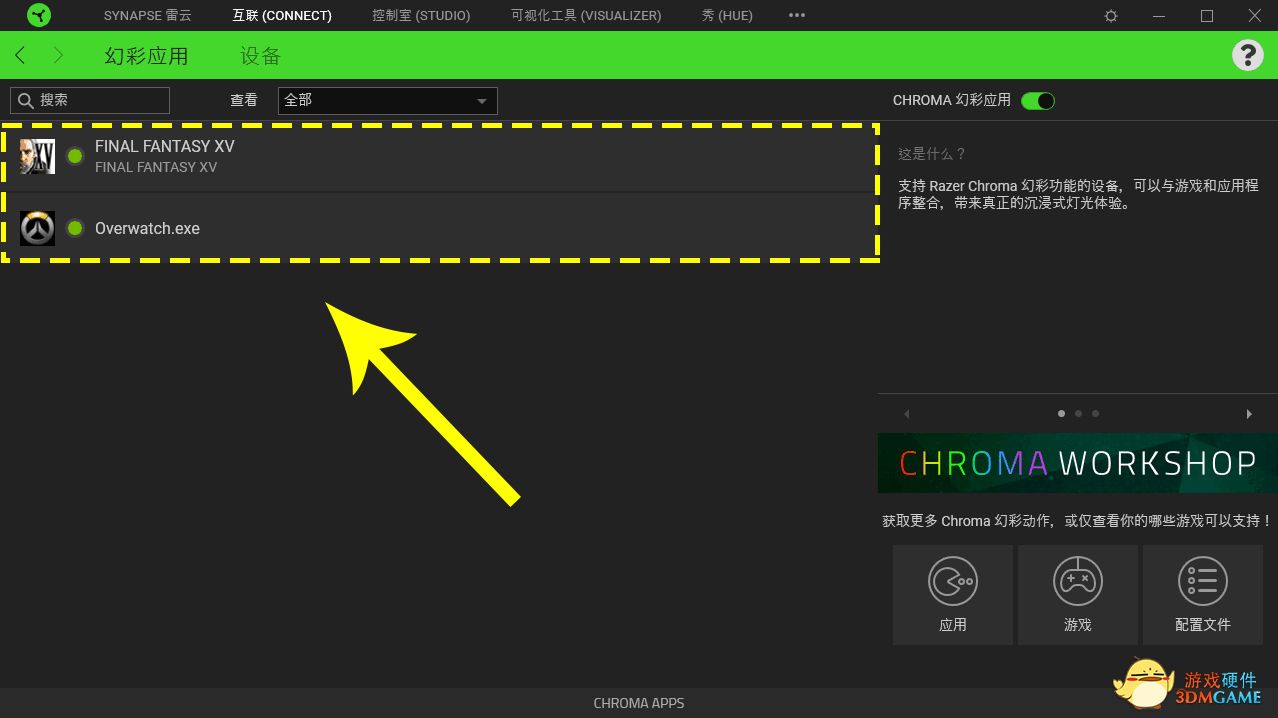
点击【互联(CONNECT)】,如果你的游戏支持,它会在【幻彩应用】中显示出来,意味着硬件灯效会在你畅玩游戏的过程中自动变换了。
PS:为保障软件能准确识别到游戏,玩家须先运行一遍游戏。

点击【设备】,出现连接的应用程序,例如影驰GALAX Aurora Sync,关闭开关表示断开连接。

【设备】提供了【快速效果】和【高级效果】两个选项,【快速效果】内置四种灯效模式。

【高级效果】则是跳转到前面的【控制室STUDIO】板块。
好了,本次教程就这了,赶紧下载尝鲜吧!
-
1AMD 锐龙9 9955HX与英特尔酷睿Ultra 9 275HX,谁才是玩家的“帧香”选择?
-
2鸣潮3.0试玩会:新角色、新地图、新载具,支持DLSS4及光追
-
3华硕ROG B850迷你吹雪主板双12开售 纯白小钢炮
-
4索泰RTX 5080整机免费送!「无索不AI 桌搭大赛」正式开启
-
5R7000P和Y7000P怎么选?联想拯救者Y7000P 2025为何是更优选择?
-
6技嘉Z890 AORUS PRO ICE电竞冰雕评测:200S Boost模式加持,285K性能飞升
-
7“核力满满 帧帧制霸” AMD帧香电竞嘉年华南京终极一站完美谢幕,硬核性能引爆玩家狂欢!
-
8海信发布旗舰显示器GX:三大电视同源技术,新品首发价4399元
-
9强强联合!技嘉携手CS茄子推出M27UP-QZ联名限定电竞显示器
-
10技嘉钛冰雕主板24小时内两破D5内存超频纪录 再创巅峰








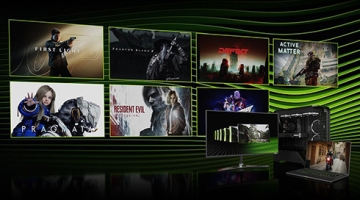
玩家点评 (0人参与,0条评论)
热门评论
全部评论